
Отмена печати
Отменить печать можно с компьютера или с панели управления аппарата.
С компьютера
Печать можно отменить, нажав значок принтера на панели задач.
1
Дважды щелкните значок принтера.
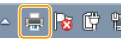

Если значок принтера не отображается
Откройте папку принтера (Отображение папки принтера), щелкните правой кнопкой мыши значок принтера для этого аппарата и нажмите [Просмотр очереди печати (See what's printing)] (или дважды щелкните значок драйвера принтера для этого аппарата).
2
Выберите документ, который требуется отменить, и нажмите [Документ (Document)]  [Отмена (Cancel)].
[Отмена (Cancel)].
 [Отмена (Cancel)].
[Отмена (Cancel)].
3
Щелкните [Да (Yes)].
Печать выбранного документа будет отменена.
 |
|
После отмены печати аппарат может вывести несколько страниц.
|
 |
Отмена из Удаленного ИППечать можно отменить со страницы [Состояние задания (Job Status)] в Удаленном ИП: Проверка состояния документов для печати
Отмена из приложенияВ некоторых приложениях открывается экран, подобный приведенному ниже. Печать можно отменить, нажав [Отмена (Cancel)].
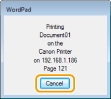 |
С панели управления
Отмените печать с помощью  или <Монитор сост. (Status Monitor)>.
или <Монитор сост. (Status Monitor)>.
 или <Монитор сост. (Status Monitor)>.
или <Монитор сост. (Status Monitor)>.Нажмите  для отмены
для отмены
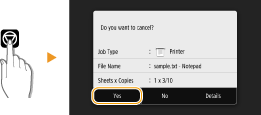
Если на экране отображается список документов при нажатии 
Выберите документ, который требуется отменить, и выберите <Отмена (Cancel)>  <Да (Yes)>.
<Да (Yes)>.
 <Да (Yes)>.
<Да (Yes)>.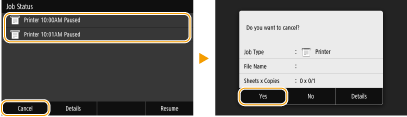
Перед отменой проверьте состояние печати
<Монитор сост. (Status Monitor)>  <Задание на копирование/печать (Copy/Print Job)>
<Задание на копирование/печать (Copy/Print Job)>  Выберите документ на вкладке <Сост. зад. на коп./печ. (Copy/Print Job Status)>
Выберите документ на вкладке <Сост. зад. на коп./печ. (Copy/Print Job Status)>  <Отмена (Cancel)>
<Отмена (Cancel)>  <Да (Yes)>
<Да (Yes)>
 <Задание на копирование/печать (Copy/Print Job)>
<Задание на копирование/печать (Copy/Print Job)>  Выберите документ на вкладке <Сост. зад. на коп./печ. (Copy/Print Job Status)>
Выберите документ на вкладке <Сост. зад. на коп./печ. (Copy/Print Job Status)>  <Отмена (Cancel)>
<Отмена (Cancel)>  <Да (Yes)>
<Да (Yes)>
 |
|
После отмены печати аппарат может вывести несколько страниц.
|